Πώς να επεξεργαστείτε το υποσέλιδο στο WordPress
Όταν εγκαθιστάτε το WordPress(install WordPress) , ένα από τα πιο σημαντικά, αλλά μερικές φορές παραβλέπονται τμήματα είναι το προεπιλεγμένο επώνυμο αντίγραφο υποσέλιδου στο κάτω μέρος των ιστοσελίδων σας.
Το υποσέλιδο συνήθως περιλαμβάνει στοιχεία όπως συνδέσμους προς νομικές δηλώσεις αποποίησης ευθύνης, πληροφορίες και ημερομηνία πνευματικών δικαιωμάτων, πολιτική απορρήτου(privacy policy) και όρους παροχής υπηρεσιών, στοιχεία επικοινωνίας και χάρτη ιστότοπου.

Το υποσέλιδο συμβάλλει στη βελτίωση της εμπειρίας χρήστη, στη συνολική ποιότητα σχεδίασης, στην ενίσχυση της αντίληψης των επισκεπτών για την επωνυμία σας και στη μεγιστοποίηση της αφοσίωσης. Εάν δεν επεξεργαστείτε το κείμενο του υποσέλιδου για να ταιριάζει με την ταυτότητα της επωνυμίας σας, μπορεί να φαίνεται παράλογο ή αντιεπαγγελματικό σε οποιονδήποτε επισκέπτεται τον ιστότοπό σας.
Αυτός ο οδηγός καλύπτει τις κύριες μεθόδους που μπορείτε να χρησιμοποιήσετε για να επεξεργαστείτε το υποσέλιδο στο WordPress .
Πώς να επεξεργαστείτε το υποσέλιδο στο WordPress(How to Edit the Footer in WordPress)
Για τα περισσότερα θέματα WordPress , είναι νόμιμη η επεξεργασία του υποσέλιδου. Ωστόσο, εάν έχετε ένα θέμα τρίτου μέρους για τον ιστότοπό σας, βεβαιωθείτε ότι έχετε διαβάσει τις συμφωνίες άδειας χρήσης και την τεκμηρίωση, καθώς ορισμένες περιορίζουν την κατάργηση των ειδοποιήσεων πνευματικών δικαιωμάτων.
Προτού μπορέσετε να αρχίσετε να τροποποιείτε την ενότητα υποσέλιδου του ιστότοπού σας, δημιουργήστε αντίγραφα ασφαλείας του ιστότοπού σας,(backup your site) ώστε να μπορείτε να τον επαναφέρετε γρήγορα σε περίπτωση που κάνετε σφάλματα.
Μπορείτε να επεξεργαστείτε το υποσέλιδο στο WordPress χρησιμοποιώντας τις ακόλουθες μεθόδους:
- Προσαρμογή θεμάτων
- Γραφικά στοιχεία υποσέλιδου
- Εγκατάσταση πρόσθετου
- Επεξεργασία του κώδικα στο αρχείο footer.php
Πώς να επεξεργαστείτε το υποσέλιδο στο WordPress μέσω του προγράμματος προσαρμογής θεμάτων(How to Edit Footer in WordPress Via Theme Customizer)
Το Theme Customizer(Theme Customizer) είναι μέρος κάθε ιστότοπου WordPress και μπορείτε να αποκτήσετε πρόσβαση από την καρτέλα Εμφάνιση στον πίνακα διαχείρισης του (Appearance)WordPress ή στον πίνακα ελέγχου. Αυτή η δυνατότητα του WordPress σάς επιτρέπει να κάνετε πολλές αλλαγές στον ιστότοπό σας, συμπεριλαμβανομένης της αλλαγής γραμματοσειρών(changing fonts) , χρωμάτων, προσθήκης λογότυπου και ακόμη και επεξεργασίας των ενοτήτων κεφαλίδας και υποσέλιδου.
- Για να επεξεργαστείτε το υποσέλιδο στο WordPress χρησιμοποιώντας το πρόγραμμα προσαρμογής θεμάτων(Theme Customizer) , συνδεθείτε στον πίνακα διαχείρισης του WordPress(sign in to your WordPress admin panel) και επιλέξτε Εμφάνιση(Appearance) .

- Επιλέξτε Προσαρμογή(Customize) .
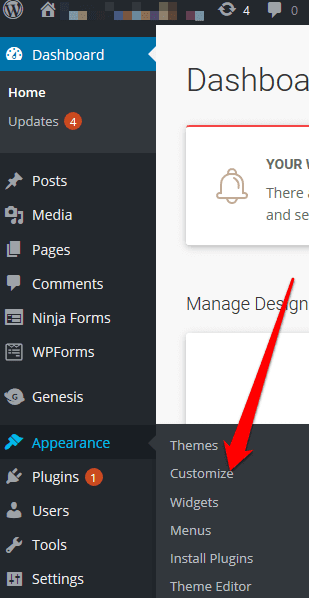
- Μεταβείτε στις Ρυθμίσεις θέματος(Theme Settings) .

- Στη συνέχεια, επιλέξτε Υποσέλιδο(Footer) .
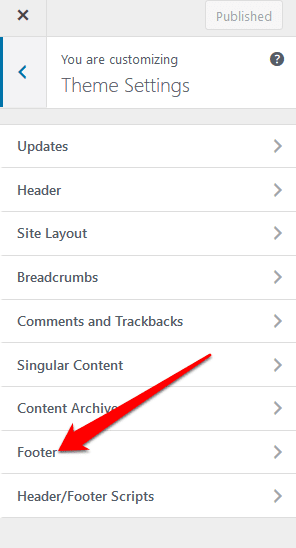
- Αντικαταστήστε(Replace) το προεπιλεγμένο κείμενο με το επώνυμο αντίγραφό σας.

Πώς να επεξεργαστείτε το υποσέλιδο στο WordPress χρησιμοποιώντας ένα γραφικό στοιχείο υποσέλιδου(How to Edit Footer in WordPress Using a Footer Widget)
Εάν το θέμα σας στο WordPress έχει μια περιοχή γραφικών(widget) στοιχείων στην ενότητα του υποσέλιδου, μπορείτε να χρησιμοποιήσετε το γραφικό στοιχείο για να προσθέσετε συνδέσμους, κείμενο, εικόνες και νομικές δηλώσεις αποποίησης ευθύνης.
- Για να επεξεργαστείτε το υποσέλιδο χρησιμοποιώντας το γραφικό στοιχείο υποσέλιδου, μεταβείτε στην επιλογή Εμφάνιση(Appearance) και επιλέξτε Γραφικά στοιχεία(Widgets) .

- Στο γραφικό στοιχείο Υποσέλιδο(Footer) , μπορείτε να προσθέσετε το αντίγραφο του υποσέλιδου που αντικατοπτρίζει την επωνυμία σας.
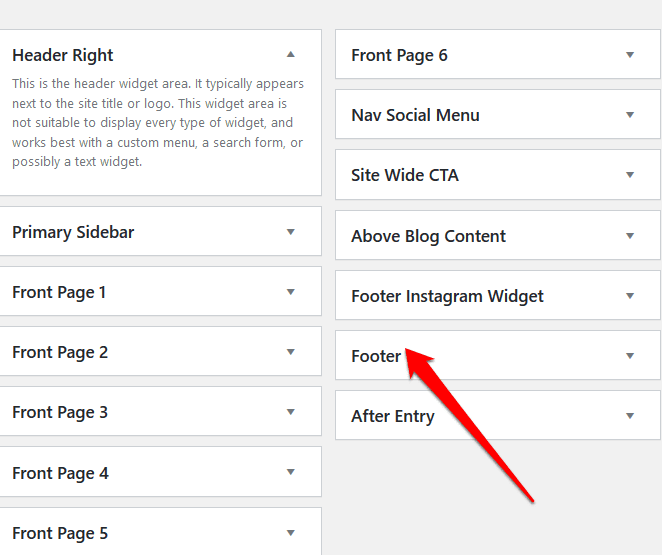
Πώς να επεξεργαστείτε το υποσέλιδο στο WordPress χρησιμοποιώντας μια προσθήκη(How to Edit Footer in WordPress Using a Plugin)
Υπάρχουν χιλιάδες πρόσθετα WordPress για το πρόσφατα εγκατεστημένο θέμα(WordPress plugins for your newly installed theme) σας που μπορείτε να χρησιμοποιήσετε για να επεκτείνετε τη λειτουργικότητα του ιστότοπού σας.
Μεταξύ αυτών των προσθηκών είναι μια προσθήκη υποσέλιδου που διευκολύνει την πραγματοποίηση μικρών ή σημαντικών αλλαγών στον ιστότοπό σας στο WordPress χωρίς καμία κωδικοποίηση ή άλλη τεχνική εμπειρία(coding or other technical experience) .
Εάν το θέμα WordPress σας δεν έχει ενσωματωμένη προσθήκη υποσέλιδου, μπορείτε να χρησιμοποιήσετε μια προσθήκη υποσέλιδου (WordPress)WordPress τρίτου κατασκευαστή, όπως το Remove Footer Credit .
- Για να επεξεργαστείτε το υποσέλιδο χρησιμοποιώντας την προσθήκη Remove Footer Credit , εγκαταστήστε και ενεργοποιήστε την προσθήκη. Μεταβείτε στη ρύθμιση Εργαλεία στον πίνακα διαχείρισης του (Tools)WordPress και επιλέξτε Κατάργηση πίστωσης υποσέλιδου(Remove Footer Credit) .
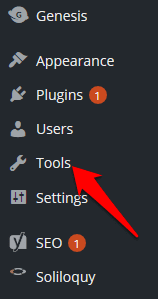
- Στο πρώτο πεδίο κειμένου, εισαγάγετε το κείμενο που θέλετε να αφαιρέσετε και, στη συνέχεια, προσθέστε το αντίγραφο του υποσέλιδου στο δεύτερο πεδίο κειμένου. Κάντε κλικ στην (Click) Αποθήκευση(Save) μόλις τελειώσετε.
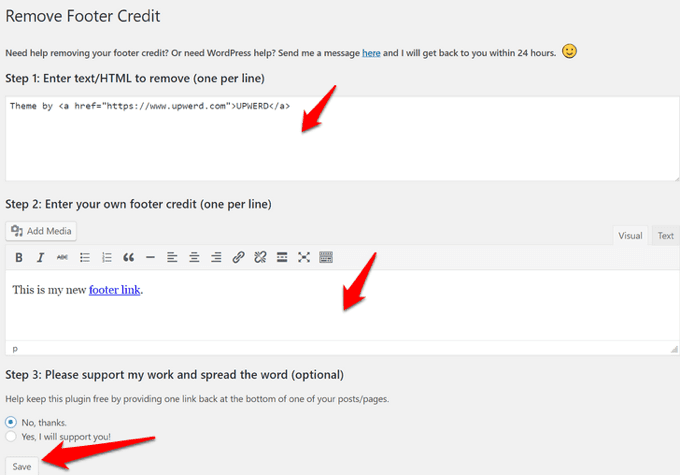
Πώς να επεξεργαστείτε το υποσέλιδο στο WordPress χρησιμοποιώντας τον κώδικα Footer.php(How to Edit Footer in WordPress Using Footer.php Code)
Το footer.php είναι ένα αρχείο προτύπου WordPress που εμφανίζει την περιοχή του υποσέλιδου για το θέμα σας. Η επεξεργασία του κώδικα footer.php σάς επιτρέπει να αντικαταστήσετε το προεπιλεγμένο κείμενο υποσέλιδου θέματος WordPress με το προσαρμοσμένο αντίγραφο υποσέλιδου.
Δεν συνιστάται η άμεση επεξεργασία του κώδικα footer.php, ειδικά αν δεν είστε εξοικειωμένοι με την κωδικοποίηση(if you’re not familiar with coding) . Αντίθετα, μπορείτε να χρησιμοποιήσετε ορισμένες βέλτιστες πρακτικές, όπως τη δημιουργία θυγατρικού θέματος, τη δημιουργία αντιγράφου ασφαλείας των αρχείων θέματός σας και τον σχολιασμό του κώδικα στο αρχείο footer.php.
Σημείωση(Note) : Αυτές οι οδηγίες ισχύουν για το θέμα Twenty Seventeen WordPress .
- Για να επεξεργαστείτε το υποσέλιδο στο WordPress χρησιμοποιώντας τον κώδικα footer.php , συνδεθείτε στον πίνακα διαχείρισης του WordPress και μεταβείτε στο Appearance > Theme Editor .

- Στη συνέχεια, επιλέξτε το θέμα(theme) από το δεξί παράθυρο.

- Μεταβείτε στα Αρχεία θέματος(Theme Files) και εντοπίστε το υποσέλιδο του θέματος (footer.php). Εάν δυσκολεύεστε να το βρείτε, χρησιμοποιήστε τη συντόμευση πληκτρολογίου CTRL+F

- Εντοπίστε αυτόν τον κώδικα PHP:
get_template_part( ‘template-parts/footer/site’, ‘info’ )
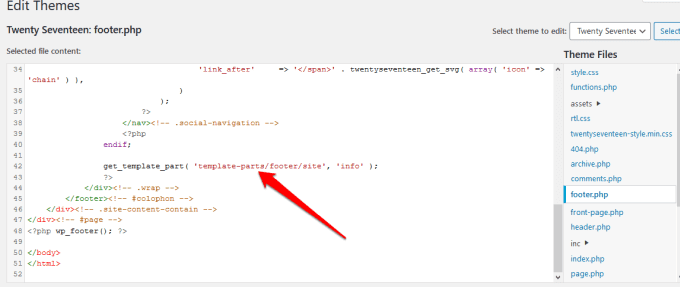
- Στη συνέχεια, αντικαταστήστε τον κώδικα PHP με τον παρακάτω κώδικα και αντικαταστήστε την (PHP)"προσθήκη κειμένου εδώ"(“add text here”) με το δικό σας κείμενο υποσέλιδου.
//get_template_part( ‘template-parts/footer/site’, ‘info’ );
echo "προσθήκη κειμένου εδώ"? (echo “add text here”;)
?>
Για παράδειγμα, εάν το αντίγραφο του υποσέλιδου μου είναι « Πνευματικά δικαιώματα 2020(Copyright 2020) helpdeskgeek.com | Με την επιφύλαξη παντός δικαιώματος», ο κωδικός θα ήταν:
//get_template_part( ‘template-parts/footer/site’, ‘info’ );
echo “Copyright 2020 helpdeskgeek.com | All Rights Reserved”;
?>
- Αλλάξτε την προσθήκη κειμένου εδώ(Add Text Here) με το περιεχόμενο που θέλετε στο υποσέλιδο σας και επιλέξτε Ενημέρωση αρχείου(Update File) για να ολοκληρώσετε τη διαδικασία.

Πώς να προσθέσετε στοιχεία στο υποσέλιδο του WordPress(How to Add Elements to the WordPress Footer)
Εάν θέλετε να συνδέσετε τον ιστότοπό σας με μια εφαρμογή τρίτου μέρους(connect your website with a third-party app) , μπορείτε να προσθέσετε αποσπάσματα κώδικα στο υποσέλιδο του WordPress .
Για παράδειγμα, μπορείτε να προσθέσετε κουμπιά κοινωνικών μέσων όπως Facebook , Instagram , Pinterest ή YouTube στην ενότητα υποσέλιδου του ιστότοπού σας. Απλώς(Just) πάρτε το σενάριο του κοινωνικού δικτύου που θέλετε να προσθέσετε και, στη συνέχεια, επικολλήστε το στην ενότητα του υποσέλιδου.
Εναλλακτικά, εγκαταστήστε και ενεργοποιήστε μια προσθήκη που σας επιτρέπει να προσθέσετε το σενάριο στην ενότητα του υποσέλιδου. Ένα από τα πρόσθετα που βοηθούν σε αυτό είναι το πρόσθετο Insert Headers and Footers .

Για να το κάνετε αυτό, εγκαταστήστε και ενεργοποιήστε το πρόσθετο Insert Headers and Footers . Αντιγράψτε(Copy) και επικολλήστε τον κώδικα του υποσέλιδου στην ενότητα Scripts in Footer .

Αποθηκεύστε(Save ) τις αλλαγές σας πριν προχωρήσετε.
Μπορείτε επίσης να προσθέσετε μια εικόνα στο υποσέλιδο μέσω του Customizer ή σύροντας και αποθέτοντας το γραφικό στοιχείο εικόνας στην ενότητα του υποσέλιδου.
Επεξεργαστείτε γρήγορα το υποσέλιδο του ιστότοπού σας(Quickly Edit Your Site’s Footer)
Η επεξεργασία της ενότητας υποσέλιδου του ιστότοπού σας WordPress είναι μία από τις διάφορες βελτιώσεις θεμάτων που μπορείτε να κάνετε. Μπορεί να είναι μια χρονοβόρα εργασία εάν έχετε πολλούς ιστότοπους, αλλά κάνει τη διαφορά στη σχεδίαση, την πλοήγηση και την εμπειρία χρήστη για τους επισκέπτες σας.
Καταφέρατε(Were) να επεξεργαστείτε το υποσέλιδο στο WordPress στον ιστότοπό σας χρησιμοποιώντας κάποιο από αυτά τα βήματα; Μοιραστείτε μαζί μας σε ένα σχόλιο.
Related posts
Πώς να μετακινήσετε ιστότοπο WordPress από έναν κεντρικό υπολογιστή σε άλλο
Πώς να εγκαταστήσετε και να ρυθμίσετε το WordPress στο Microsoft Azure
Πώς να εκτελέσετε απίστευτα γρήγορο WordPress στο Microsoft Azure
Πώς να ρυθμίσετε το απόρρητο στο WordPress και γιατί είναι σημαντικό
Πώς να εγκαταστήσετε το WordPress στην πλατφόρμα Google Cloud
Πώς να επιταχύνετε οποιονδήποτε ιστότοπο WordPress χρησιμοποιώντας .HTACCESS
Πώς να παρακολουθείτε κατεστραμμένους συνδέσμους με το Google Webmaster Tool
Πώς να δημιουργήσετε τον δικό σας ιστότοπο που μοιάζει με Twitter χρησιμοποιώντας το θέμα P2 του WordPress
Πώς να δημιουργήσετε ένα ιστολόγιο Wix που είναι εξίσου καλό με το WordPress
Πώς να ρυθμίσετε μη αυτόματα το WordPress σε έναν τομέα
WordPress Jetpack: Τι είναι και αξίζει να το εγκαταστήσετε;
Πώς να κάνετε έναν ιστότοπο WordPress ασφαλή
Τα 3 καλύτερα πρόσθετα SEO για WordPress
8 δωρεάν Premium θέματα WordPress για εγκατάσταση
Το WordPress εμφανίζει Σφάλμα HTTP κατά τη μεταφόρτωση εικόνων
Πώς να επιταχύνετε έναν ιστότοπο WordPress σε 11 βήματα
Wix εναντίον WordPress: Ποιο είναι το καλύτερο για τη δημιουργία του ιστότοπού σας;
Προστατέψτε και ασφαλίστε τον ιστότοπο WordPress από τους χάκερ
Πώς να χρησιμοποιήσετε το WP Super Cache στο ιστολόγιο WordPress
Πώς να ενημερώσετε την PHP στο WordPress
